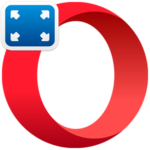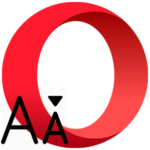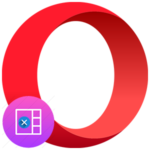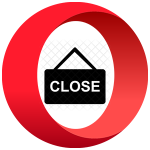Как восстановить историю браузера Opera
Персональная информация чрезвычайно важна для каждого пользователя, независимо от используемого ими программного обеспечения. Поэтому разработчики идут навстречу и внедряют новый функционал для удобства клиентов. Сегодня мы поговорим о том, как восстановить удаленную историю в Опере на компьютере, также в процессе повествования рассмотрим несколько способов достижения желаемого.
Инструкция
В Сети существует несколько способов сохранить историю, пароли, куки и панель закладок от стирания. К сожалению, такое происходит часто по причинам, которые не зависят от владельца стационарной платформы. Долг повествователя требует удовлетворения огонька любопытства в глазах читателей. Для удобства восприятия разобьем дальнейшее повествование на несколько логических блоков.
Встроенный функционал
С последними обновлениями Opera обзавелась технологией Link, которая предназначена для хранения пользовательской информации. Подробнее о ней расскажет следующая пошаговая инструкция:
- Запускаем браузер и кликаем по главной кнопке в левом верхнем углу экрана.
- В новом окне выбираем пункт «Синхронизация».

- Правая половина интерфейса дополняется новым окном, где мы кликаем на кнопку «Создать учетную запись».
- Заносим адрес электронной почты и пароль в соответствующие поля и подтверждаем серьезность намерений.
- Жмем по кнопке «Выбрать синхронизируемые данные», система автоматически перенаправляет нас на меню выбора (ползунками выбираем актуальные).
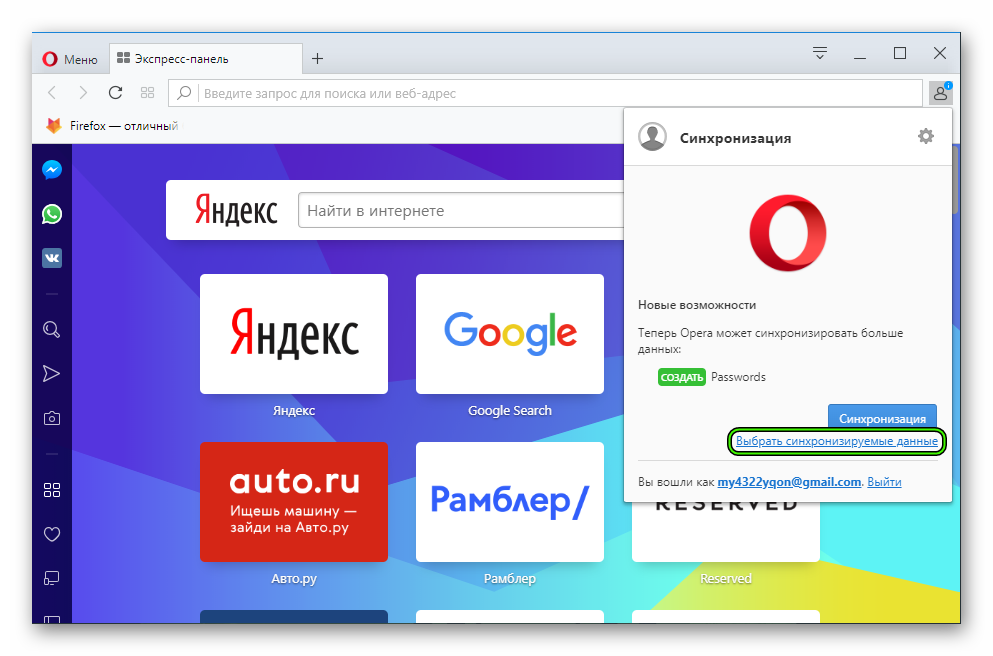
- Кликаем на кнопку «Синхронизация».
Индикатор правильности проведенных мероприятий — появление зеленого значка в виде «человечка» на панели инструментов.
Точка восстановления
Операционная система Windows может помочь с проблемой утери информации, сохраненной в браузере Опера.
Для претворения задуманного в жизнь достаточно использовать следующую последовательность действий:
- Вызываем Панель управления.
- Далее, кликаем ЛКМ по «Восстановление».
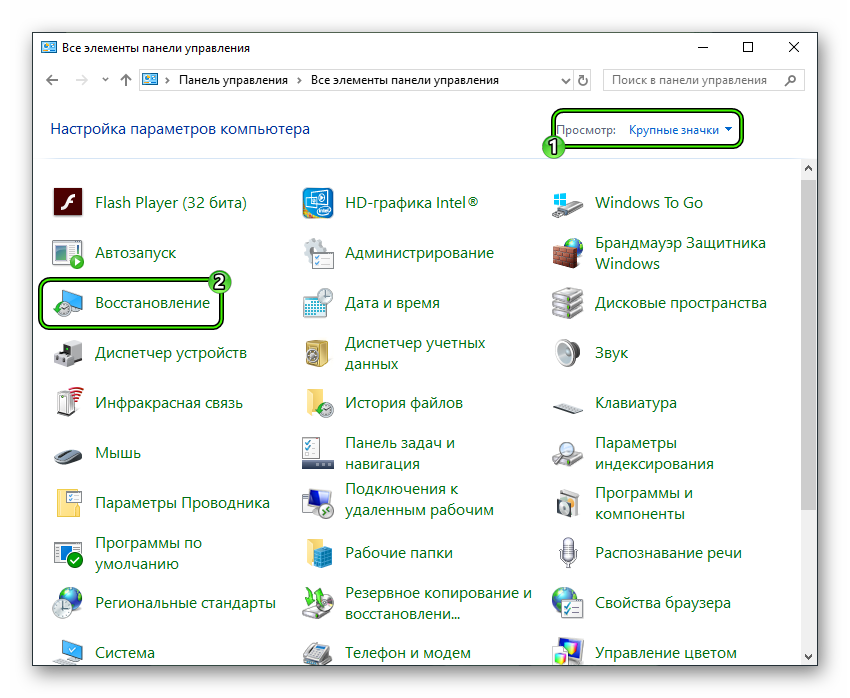
- После чего выбираем приемлемую точку для отката операционной системы.
- Подтверждаем серьезность намерений и ждем завершения процедуры.
Подведем итоги
В Сети есть несколько способов восстановления удаленной ранее истории посещения сайтов в браузере Opera. Каждая методика имеет отличительные особенности, так как задействует разный набор инструментария.